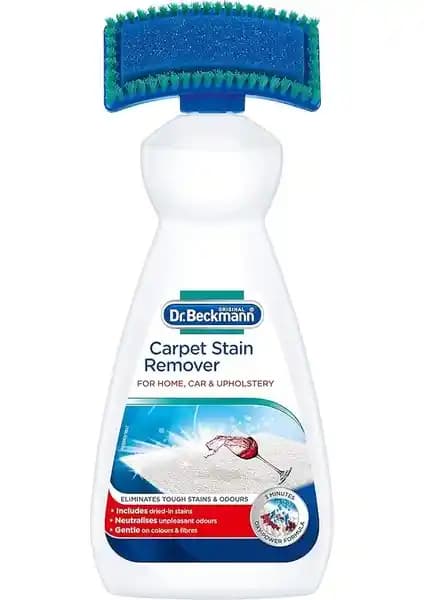Razer DeathAdder Essential: Performans, Sorunlar ve Çözümler
Benzer ürünleri özellik, fiyat ve kullanıcı yorumlarına göre karşılaştırın, doğru seçimi yapın.
Giriş
Oyuncular ve profesyonel kullanıcılar arasında popülerliğiyle bilinen Razer DeathAdder Essential, ergonomik tasarımı ve yüksek hassasiyetiyle öne çıkan bir oyun faresidir. Ancak, kullanıcıların karşılaştığı bazı teknik sorunlar ve çözüm yolları, cihazın performansını olumsuz etkileyebilir. Bu yazıda, DeathAdder Essential’ın temel özelliklerini, sık karşılaşılan sorunları ve bunların nasıl aşılabileceğine dair detaylı bilgiler bulacaksınız.
Ayrıca Bakınız
DeathAdder Essential’ın Temel Özellikleri
Tasarım ve Ergonomi
DeathAdder Essential, rahat tutuşu ve hafif yapısıyla uzun oyun seanslarında bile kullanıcıyı yoryormadan kullanılabilir. Ergonomik tasarım, özellikle sağ elini kullananlar için optimize edilmiştir ve oyun sırasında yüksek performans sağlar.
Teknolojik Özellikler
Hassasiyet (DPI): 6400 DPI’ye kadar ayarlanabilen sensör özelliğiyle, farklı oyun türlerine uygun hassasiyet ayarlaması yapma imkanı sunar.
Butonlar: Dayanıklı ve tıklamaya dayanıklı 5 programlanabilir tuşa sahiptir.
Bağlantı: USB bağlantısı üzerinden çalışır, kablosuz seçeneği bulunmamaktadır.
Yazılım ve Kontrol
Razer Synapse, DeathAdder Essential’ın ayarlarını yapma ve özelleştirme imkanı tanır. DPI ayarları, makro atamaları ve firmware güncellemeleri bu yazılım sayesinde kolayca yönetilebilir.
Sık Karşılaşılan Sorunlar ve Çözüm Yöntemleri
1. Synapse ile Tanınmama Problemi
Birçok kullanıcı, DeathAdder Essential’ın Razer Synapse yazılımında görünmediğini veya tanınmadığını bildirmektedir. Bu durum genellikle aşağıdaki nedenlerden kaynaklanır:
Yazılım Güncellemeleri Eksikliği: Synapse veya cihazın firmware güncel olmayabilir.
USB Bağlantı Sorunları: Kablo veya port arızaları cihazın tanınmamasına yol açabilir.
Sürücü Sorunları: Windows’un donanım sürücüleriyle ilgili problemler.
Çözüm yolları:
Synapse ve firmware güncellemelerini yükleyin: Razer’ın resmi sitesinden en güncel sürücüleri ve yazılımı indirin.
USB portunu değiştirin: Farklı bir USB portuna takmayı deneyin.
Cihazı yeniden bağlayın ve yeniden başlatın: Bağlantı sorunlarını gidermek için basit bir yeniden başlatma ve bağlantı testi yapın.
2. DPI Ayarlarının Yapılamaması
DPI ayarlarını değiştirme konusunda sorun yaşayan kullanıcılar, genellikle şu adımları izlemelidir:
Synapse yazılımını açın ve cihazı seçin.
DPI ayarlarını bulun ve uygun değeri belirleyin.
DPI düğmesi olmamasına rağmen, bu ayarları kaydetmek için Synapse üzerinde ayarları aktif hale getirin.
Bazı modellerde, DPI ayarlarının fiziksel düğmesi olmaması nedeniyle yazılım üzerinden yapılması gerekir. Ayrıca, firmware güncellemeleri bu konuda yardımcı olabilir.
3. Cihazın Çalışmaması veya Tanınmaması
Özellikle yeni alınmış cihazlarda veya çok sayıda USB aygıtı bağlıyken, cihazın çalışmaması veya tanınmaması sık görülen bir sorun olabilir.
Çözüm önerileri:
Bağlantıyı kontrol edin: Kabloyu ve portu değiştirin.
Windows aygıt yöneticisini kullanın: Görünmüyorsa, sürücüleri manuel olarak yükleyin veya güncelleyin.
Başka bir bilgisayarda deneyin: Sorunun cihazdan mı yoksa bilgisayardan mı kaynaklandığını belirleyin.
Sonuç ve Tavsiyeler
Razer DeathAdder Essential, uygun fiyatlı ve yüksek performanslı bir oyun faresi olarak öne çıkarken, teknik sorunlarla karşılaşma ihtimali de bulunmaktadır. Bu sorunların temelinde yazılım güncellemeleri, bağlantı sorunları ve sürücü uyumsuzlukları yatmaktadır.
Öneriler:
Güncellemeleri düzenli takip edin: Razer’ın resmi sitesinden firmware ve Synapse güncellemelerini düzenli olarak yükleyin.
USB bağlantılarına dikkat edin: Mümkünse, doğrudan ana kart üzerindeki portlara takın.
Yazılım ve sürücüleri güncel tutun: Windows ve Razer yazılımını en son sürüme yükseltin.
Destek alın: Sorunlar devam ederse, Razer müşteri hizmetleri veya teknik destek ekiplerine başvurun.
Son Söz
DeathAdder Essential, doğru kullanıldığında ve düzenli bakım yapıldığında, oldukça verimli ve dayanıklı bir oyun faresidir. Ancak, karşılaşılan teknik sorunlar kullanıcı deneyimini olumsuz etkileyebilir. Bu nedenle, yukarıda bahsedilen adımları takip ederek, cihazınızın performansını maksimize edebilir ve oyun keyfinizi sürdürebilirsiniz. Unutmayın, teknolojik cihazlarda yaşanan sorunlar genellikle çözüm odaklı yaklaşımlarla aşılabilir ve kullanıcıların memnuniyetini artırabilir.